Maison >tutoriels informatiques >Navigateur >Comment accéder au centre d'aide dans Google Chrome_Comment accéder au centre d'aide dans Google Chrome
Comment accéder au centre d'aide dans Google Chrome_Comment accéder au centre d'aide dans Google Chrome
- WBOYWBOYWBOYWBOYWBOYWBOYWBOYWBOYWBOYWBOYWBOYWBOYWBavant
- 2024-03-27 21:00:48974parcourir
L'éditeur php Yuzi apporte un article sur la façon d'utiliser le centre d'aide de Google Chrome. Le centre d'aide Google Chrome fournit une multitude de ressources et de guides pour aider les utilisateurs à résoudre diverses questions et doutes. Cet article explique aux lecteurs comment accéder et utiliser facilement le centre d'aide de Google Chrome pour mieux comprendre et utiliser les différentes fonctionnalités et options du navigateur.
1. Ouvrez Google Chrome et cliquez sur l'option [Barre d'outils] dans le coin supérieur droit.
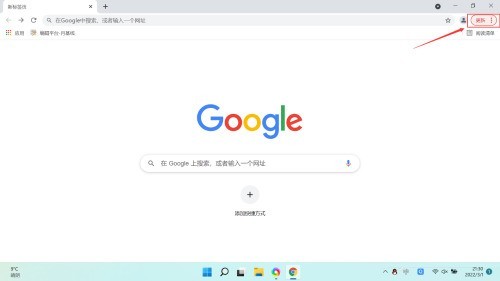
2. Cliquez sur l'option [Barre d'outils] dans le coin supérieur droit, les options de configuration apparaîtront et sélectionnez l'option [Aide (E)].
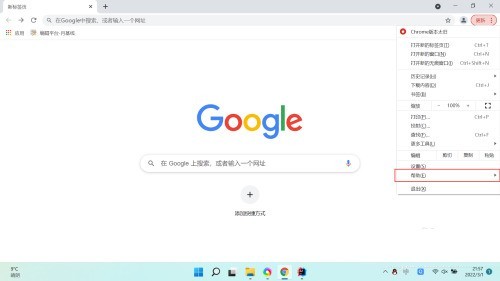
3. Après avoir cliqué sur l'option [Aide (E)], cliquez sur l'option [Centre d'aide (E)] pour accéder à la page du centre d'aide de Google Chrome.
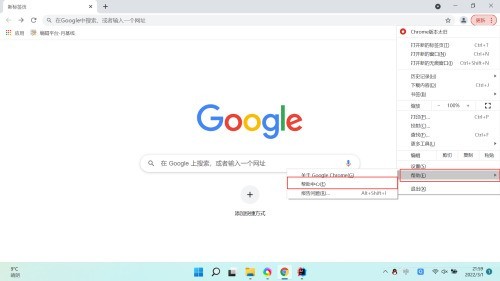
Ce qui précède est le contenu détaillé de. pour plus d'informations, suivez d'autres articles connexes sur le site Web de PHP en chinois!
Articles Liés
Voir plus- Comment optimiser Google Chrome pour économiser de la mémoire
- Comment utiliser la fonctionnalité de contrôle de sécurité du site Web de Google Chrome
- Un moyen simple de désactiver les sons des pages Web dans Google Chrome
- Conseils et méthodes pour optimiser la vitesse de téléchargement de Google Chrome
- Comment résoudre le problème de ne pas trouver le bouton d'accueil de Google Chrome

